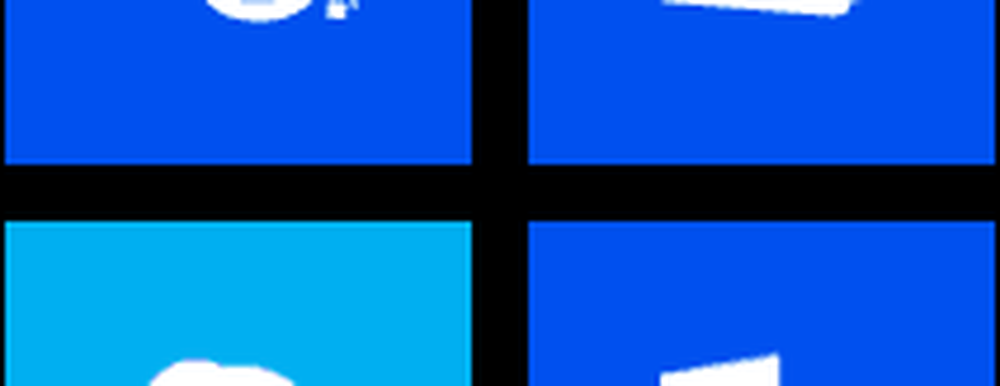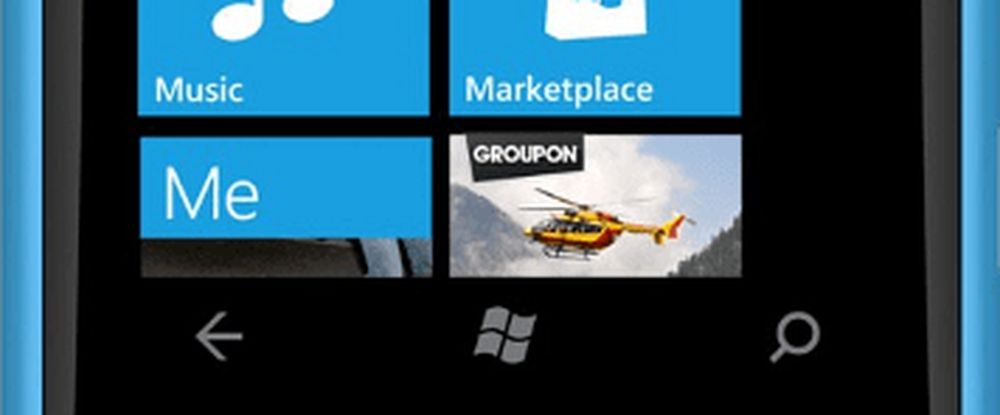Windows Phone 8 Caricamento di foto e video su SkyDrive

Quindi, come assicurati che le tue foto e i tuoi video vengano caricati automaticamente su SkyDrive con tutto lo spazio extra? Windows Phone 8 ti consente di inviarli automaticamente a SkyDrive dopo averli portati o puoi farlo manualmente.
Fai foto e video automaticamente Salva su SkyDrive
Innanzitutto, ecco uno sguardo al facile "impostalo e dimentica l'approccio". Le impostazioni una tantum e le tue foto e i tuoi video verranno automaticamente caricati su SkyDrive.
Avvia l'app Foto e tocca l'icona Altro "..." e seleziona Impostazioni. Qui puoi anche impostare altre app per foto e video per il caricamento automatico toccando App

Quindi in Caricamento automatico selezionare SkyDrive. Quindi, in Foto o Video, seleziona il tipo di qualità che desideri caricare. Ci sono alcune cose da sottolineare sulla selezione della qualità del video / foto:
- Migliore qualità caricherà foto che sono 10 megapixel o più piccole e funzionerà solo quando sei connesso al WiFi. Se si desidera ottenere foto più grandi dal telefono, è necessario collegarlo al PC e utilizzare Esplora file o l'app Windows Phone su OS X.
- Buona qualità caricherà foto e video su SkyDrive usando il tuo piano dati cellulare o WiFi (a condizione che tu sia connesso a un hotspot), ma tieni presente che se hai un limite di dati, il caricamento dei contenuti sarà contro l'utilizzo della larghezza di banda.

Carica manualmente foto e video su SkyDrive
Ora, non tutti noi vogliamo ogni singola cosa che facciamo scattare un'istantanea di salire sul nostro account SkyDrive. In questo caso, quando nella sezione Foto + video delle impostazioni di SkyDrive, seleziona "Non caricare" sia per i video che per le foto.
Per caricare manualmente una foto o un video, apri l'hub Foto, quindi tocca Rullino foto. Tocca l'elemento che desideri caricare su SkyDrive.

Apparirà la foto che hai selezionato, tocca il pulsante Altro e tocca Salva su SkyDrive. Poi ti viene data la possibilità di digitare una didascalia e taggare una persona se vuoi nella foto.

Puoi anche caricare più immagini contemporaneamente dal tuo Windows Phone. Mentre ti trovi nella visualizzazione miniatura del rullino fotografico, tocca il pulsante Seleziona nella parte inferiore dello schermo. Ciò metterà in evidenza tutte le miniature. Quindi tocca semplicemente quelli che vuoi mettere su SkyDrive ... verrà mostrato un piccolo segno di spunta sulle foto che scegli. Apparentemente puoi selezionare solo un video alla volta. Puoi inviarli a SkyDrive come una singola foto. Hai anche la possibilità di digitare una didascalia per i video.